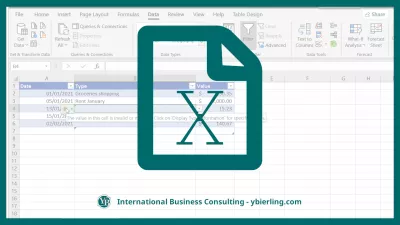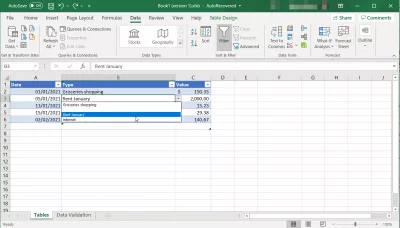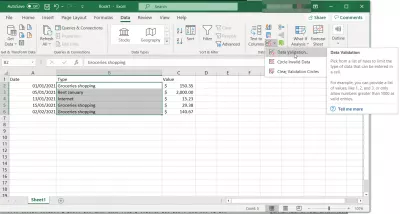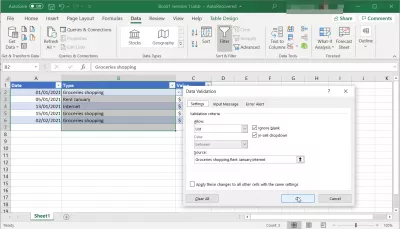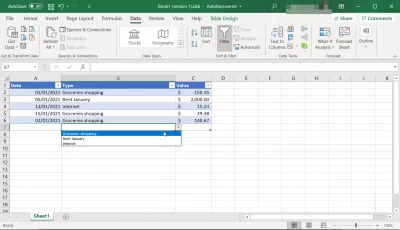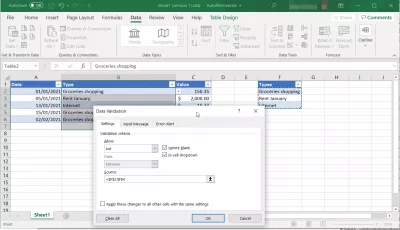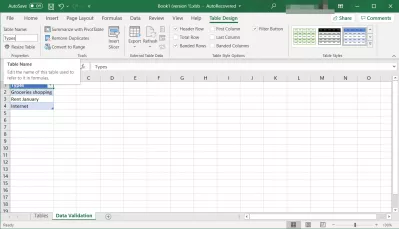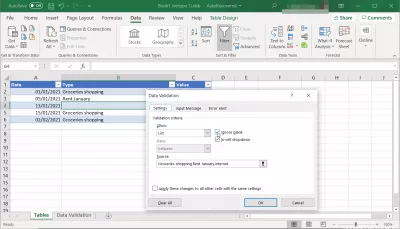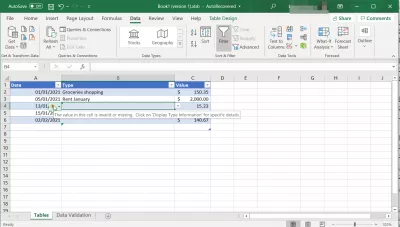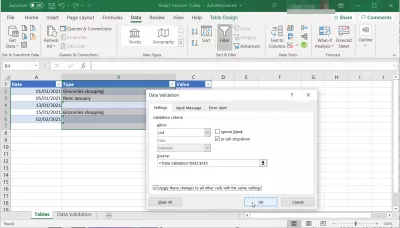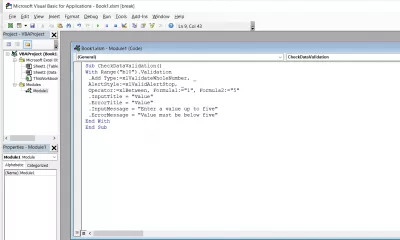Excel: ប្រើតារាងជាតារាងសុពលភាពទិន្នន័យទម្លាក់ចុះ
- សុពលភាពទិន្នន័យ: វិធីបង្កើតក្រឡាដើម្បីជ្រើសរើសតម្លៃពីការធ្លាក់ចុះ
- ដំណោះស្រាយទី ១៖ បង្កើតបញ្ជីដោយការបញ្ចូលដោយផ្ទាល់
- ដំណោះស្រាយទី ២៖ ជ្រើសរើសជួរនៃតម្លៃដែលមានស្រាប់
- កំណត់ធាតុសុពលភាពទិន្នន័យនៅលើសន្លឹកផ្សេង
- វិធីអនុញ្ញាតិឱ្យកោសិកាទទេនៅក្នុងបញ្ជីសុពលភាពទិន្នន័យ
- វិធីបិទតម្លៃទទេនៅក្នុងបញ្ជីសុពលភាពទិន្នន័យ
- វិធីលុបបញ្ជីទម្លាក់ចុះសុពលភាពទិន្នន័យ
- VBA: បន្ថែមបញ្ជីសុពលភាព
សុពលភាពទិន្នន័យ: វិធីបង្កើតក្រឡាដើម្បីជ្រើសរើសតម្លៃពីការធ្លាក់ចុះ
ការបង្កើតតារាងមួយនៅក្នុងអេសអេសអេសអាចធ្វើឱ្យមានការខកចិត្តយ៉ាងខ្លាំងប្រសិនបើអ្នកបញ្ចូលធាតុដដែលៗម្តងហើយម្តងទៀត។
ក្នុងពេលជាមួយគ្នានេះវាងាយស្រួលណាស់ប្រសិនបើអ្នកគ្រាន់តែជ្រើសរើសមាតិកាបញ្ចូលពីបញ្ជីទម្លាក់ចុះជាក់លាក់។
តោះមើលរបៀបប្រើ ច្បាប់សុពលភាព មុខងារដែលធ្វើឱ្យវាអាចទៅរួច។
តារាងខាងក្រោមគឺជាតារាងចំណាយរបស់បុគ្គលម្នាក់ៗ។ កាលបរិច្ឆេទប្រភេទនៃការចំណាយនិងតម្លៃត្រូវបានបញ្ចូលរាល់ពេលដែលប្រាក់មួយចំនួនកំពុងចំណាយ។
ដោយប្រើតារាងនេះសូមកំណត់ជួរឈរខដូច្នេះប្រភេទចំណាយអាចត្រូវបានជ្រើសរើសបញ្ជីទម្លាក់ចុះហើយមានតែពីទីនោះប៉ុណ្ណោះដើម្បីចៀសវាងការតំឡើងវារាល់ពេលហើយចៀសវាងកំហុសណាមួយក្នុងការបញ្ចូលទិន្នន័យ។
ដំណោះស្រាយទី ១៖ បង្កើតបញ្ជីដោយការបញ្ចូលដោយផ្ទាល់
ចាប់ផ្តើមដោយជ្រើសរើសក្រឡាដែលយើងចង់កំណត់បញ្ជីទម្លាក់ចុះ។
ជ្រើសរើស សុពលភាពទិន្នន័យ ពីផ្ទាំង ទិន្នន័យ នៅក្នុង Excel វាអាចត្រូវបានបង្ហាញជារូបតំណាងតូចប៉ុណ្ណោះ។
នៅក្នុងផ្ទាំងការកំណត់បង្ហាញជម្រើសអនុញ្ញាតឱ្យធ្លាក់ចុះហើយជ្រើសរើសជម្រើសបញ្ជី។ នេះនឹងអនុញ្ញាតឱ្យអ្នកបង្កើតឬជ្រើសរើសបញ្ជីតម្លៃដែលអនុញ្ញាតសម្រាប់កោសិកាទិន្នន័យដែលបានជ្រើសរើស។
នៅក្នុងវាលប្រភពសូមបញ្ចូលតម្លៃដែលអ្នកចង់អនុញ្ញាតដោយបំបែកដោយក្បៀស។
ធ្វើឱ្យមានសុពលភាពដោយគ្រាន់តែចុចយល់ព្រមហើយបញ្ជីសុពលភាពទម្លាក់របស់អ្នកនឹងត្រូវបានបង្កើតឡើងសម្រាប់ក្រឡាដែលបានជ្រើសរើស។
ប្រសិនបើអ្នកជ្រើសរើសយកមួយក្នុងចំណោមកោសិកាទាំងនេះរូបតំណាងមួយនឹងលេចឡើងនៅខាងចុងនៃកោសិកាហើយដោយចុចលើវានោះបញ្ជីសុពលភាពនៃការធ្លាក់ចុះនឹងត្រូវបានបង្ហាញដែលអនុញ្ញាតឱ្យអ្នកជ្រើសរើសតម្លៃដែលត្រូវបានបញ្ចូលទៅក្នុងកោសិកាដោយស្វ័យប្រវត្តិ បញ្ជីបញ្ចូលដោយផ្ទាល់។
ដំណោះស្រាយទី ២៖ ជ្រើសរើសជួរនៃតម្លៃដែលមានស្រាប់
ស្រដៀងគ្នានេះដែរជំនួសឱ្យការវាយតម្លៃដោយដៃអ្នកអាចបញ្ជាក់ជួរនៃតម្លៃដែលបានអនុញ្ញាតដោយជ្រើសរើសបញ្ជីដែលមានរួចហើយនៅក្នុងសៀវភៅការងារ។
ការអនុវត្តល្អបំផុតនៅពេលបង្កើតបញ្ជីសុពលភាពទម្លាក់ជាច្រើននៅក្នុង Microsoft Excel គឺត្រូវមានសន្លឹកជាក់លាក់មួយឬច្រើនដែលមានតែបញ្ជីសុពលភាពផ្សេងៗដើម្បីងាយស្រួលរកនិងធ្វើបច្ចុប្បន្នភាពពួកវា។
បន្ទាប់ពីបានបង្កើតបញ្ជីតម្លៃដែលបានអនុញ្ញាតរបស់អ្នកក្នុងឧទាហរណ៍របស់យើងនៅលើសន្លឹកកិច្ចការដូចគ្នាដើម្បីធ្វើឱ្យវាអាចចូលមើលបានកាន់តែច្បាស់សូមជ្រើសរើសក្រឡាដែលសុពលភាពទិន្នន័យគួរតែត្រូវបានអនុវត្ត។
បន្ទាប់មកសូមបើកតារាងសុពលភាពទិន្នន័យពីផ្ទាំងទិន្នន័យជ្រើសរើសប្រភេទបញ្ជីនៅក្នុងបញ្ជីទម្លាក់ចុះហើយសម្រាប់ប្រភពជំនួសឱ្យការបញ្ចូលតម្លៃផ្ទាល់ខ្លួនចុចលើប៊ូតុងនៅជ្រុងខាងស្តាំនៃវាល។
អ្នកនឹងត្រូវបានបញ្ជូនបន្តទៅសន្លឹកកិច្ចការរបស់អ្នកហើយអ្វីដែលអ្នកត្រូវធ្វើគឺចុចលើក្រឡាទីមួយនៃតារាងសុពលភាពទិន្នន័យរបស់អ្នកផ្លាស់ទីកណ្តុររបស់អ្នកទៅក្រឡាចុងក្រោយដែលផ្ទុកមួយនៃតម្លៃដែលត្រឹមត្រូវខណៈពេលចុចរបស់អ្នកហើយលែងចុច បន្ទាប់ពីអ្នកបានឈានដល់ក្រឡាចុងក្រោយនៃតម្លៃសុពលភាពទិន្នន័យ។
តម្លៃដែលអ្នកបានជ្រើសរើសតាមវិធីនោះនឹងត្រូវបានយោងនៅក្នុងបញ្ជីសុពលភាពទិន្នន័យរបស់អ្នកហើយអ្នកអាចបន្ថែមតម្លៃទៅសុពលភាពទិន្នន័យរបស់អ្នក - ឬលុបវាចេញដោយធ្វើបច្ចុប្បន្នភាពបញ្ជីនោះ។
កំណត់ធាតុសុពលភាពទិន្នន័យនៅលើសន្លឹកផ្សេង
ក្លាយជាកម្មវិធី Excel Pro: ចូលរួមវគ្គសិក្សារបស់យើង!
លើកកម្ពស់ជំនាញរបស់អ្នកពីអ្នកថ្មីថ្មោងចំពោះវីរៈបុរសជាមួយនឹងវគ្គសិក្សាមូលដ្ឋានគ្រឹះរបស់យើង 365 វគ្គដែលបានរចនាឡើងដើម្បីធ្វើឱ្យអ្នកស្ទាត់ជំនាញក្នុងរយៈពេលតែពីរបីវគ្គប៉ុណ្ណោះ។
ចុះឈ្មោះនៅទីនេះ
ដើម្បីរៀបចំសៀវភៅការងាររបស់អ្នកឱ្យកាន់តែប្រសើរវាអាចនឹងងាយស្រួលក្នុងការបង្កើតបញ្ជីសុពលភាពទិន្នន័យរបស់អ្នកនៅក្នុងសៀវភៅការងារជាក់លាក់ដូច្នេះអ្នកអាចរកនិងចូលប្រើវាបានដោយងាយហើយអ្នកនឹងមិនចាំបាច់ឆ្ងល់ពីកន្លែងដែលបានកំណត់នោះទេ។
ដាក់ទិន្នន័យរបស់អ្នកនៅទីនោះជ្រើសយកតារាងហើយប្រើតារាងជម្រើស៖ តារាងនៅក្នុងផ្ទាំងបញ្ចូលដើម្បីបំលែងបញ្ជីតម្លៃរបស់អ្នកទៅជាតារាងដែលនឹងត្រូវបានផ្លាស់ប្តូរដោយស្វ័យប្រវត្តិនៅពេលអ្នកបន្ថែមឬដកចេញតម្លៃហើយដូច្នេះវានឹងមានសុពលភាពទិន្នន័យរបស់អ្នក។
បន្ទាប់មកចុចកន្លែងណាមួយនៅក្នុងតារាងដែលមានរូបសណ្ឋានរបស់អ្នកហើយបញ្ចូលឈ្មោះតារាងនៅក្នុងផ្ទាំងរចនាតារាង។
វានឹងអនុញ្ញាតឱ្យអ្នកយោងតារាងនេះនៅគ្រប់ទីកន្លែងរួមទាំងនៅក្នុងបញ្ជីសុពលភាពទិន្នន័យដោយគ្រាន់តែបញ្ចូលឈ្មោះតារាងជំនួសជួរ!
វិធីអនុញ្ញាតិឱ្យកោសិកាទទេនៅក្នុងបញ្ជីសុពលភាពទិន្នន័យ
ប្រសិនបើអ្នកចង់អនុញ្ញាតិអោយតម្លៃទទេនៅក្នុងវាលដែលមានសុពលភាពទិន្នន័យត្រូវបានបើកអ្នកត្រូវតែជ្រើសរើសកោសិកាមួយដែលមានសុពលភាពទិន្នន័យត្រូវបានធ្វើឱ្យសកម្មហើយចូលទៅកាន់ផ្ទាំងទិន្នន័យដើម្បីបើកម៉ឺនុយសុពលភាពទិន្នន័យ (សូមមើលប៊ូតុងប៊ូតុងនៅខាងលើ។ ) ។
នៅទីនោះត្រូវប្រាកដថាជម្រើសមិនអើពើត្រូវបានធីកហើយចុចលើ អនុវត្តការផ្លាស់ប្តូរទាំងនេះទៅក្រឡាផ្សេងទៀតទាំងអស់ដែលមានការកំណត់ដូចគ្នា មុនពេលចុចយល់ព្រម។
បន្ទាប់មកអ្នកនឹងអាចលុបចោលក្រឡាដោយជ្រើសរើសវានិងដកមាតិកាចេញដោយមិនទទួលបានសារកំហុសបញ្ជាក់ថាមាតិការបស់កោសិកាមិនត្រូវបានអនុញ្ញាត។
វិធីបិទតម្លៃទទេនៅក្នុងបញ្ជីសុពលភាពទិន្នន័យ
ប្រសិនបើអ្នកមិនចង់ឱ្យតម្លៃទទេត្រូវបានអនុញ្ញាតនៅក្នុងបញ្ជីទម្លាក់ទិន្នន័យដែលមានសុពលភាពហើយទទួលបានសារកំហុស តម្លៃនៅក្នុងក្រឡានេះមិនត្រឹមត្រូវឬបាត់ នៅពេលណាដែលអ្នកជ្រើសរើសវាចាប់ផ្តើមដោយជ្រើសរើសជួរក្រឡាលើទិន្នន័យណាមួយ។ សុពលភាពអនុវត្ត, ឬក្រឡាណាមួយនៅក្នុងបញ្ជីនោះ។
បន្ទាប់មកបើកម៉ឺនុយសុពលភាពទិន្នន័យនៅក្នុងផ្ទាំងទិន្នន័យហើយដោះធីកប្រអប់ មិនអើពើ ។ ប្រសិនបើអ្នកបានជ្រើសរើសយកក្រឡាតែមួយសូមពិនិត្យមើល អនុវត្តការផ្លាស់ប្តូរទាំងនេះទៅកោសិកាផ្សេងទៀតទាំងអស់ដែលមានការកំណត់ដូចគ្នា មុនពេលចុចយល់ព្រម។
ត្រលប់ទៅបញ្ជីទម្លាក់ចុះដែលមានសុពលភាពទិន្នន័យរបស់អ្នកកំហុសនឹងលេចឡើង - ហើយវានឹងមិនអាចទុកក្រឡាទទេបានទៀតទេ។
វិធីលុបបញ្ជីទម្លាក់ចុះសុពលភាពទិន្នន័យ
នៅពេលណាដែលអ្នកធ្វើរួចដោយដាក់កម្រិតនៃតម្លៃដែលបានអនុញ្ញាតនៅក្នុងបញ្ជីសូមជ្រើសរើសក្រឡាណាមួយនៅក្នុងបញ្ជីនោះ។
បន្ទាប់មកបើកម៉ឺនុយសុពលភាពទិន្នន័យពីផ្ទាំងទិន្នន័យ - សូមមើលខាងលើនៅក្នុងផ្នែកទីមួយអំពីរបៀបធ្វើវា - ហើយត្រូវប្រាកដថា អនុវត្តការផ្លាស់ប្តូរទាំងនេះទៅកោសិកាផ្សេងទៀតទាំងអស់ដែលមានការកំណត់ដូចគ្នា ត្រូវបានធីកបើមិនដូច្នេះទេអ្នកនឹងដកទិន្នន័យចេញ សុពលភាពលើក្រឡាដែលបានជ្រើសបច្ចុប្បន្ន។
បន្ទាប់មកចុចលើអ្វីដែលបានបញ្ជាក់ហើយសុពលភាពទិន្នន័យដែលអ្នកបានជ្រើសរើសនឹងត្រូវលុបចេញពីសៀវភៅការងារអេមអេសអេស!
VBA: បន្ថែមបញ្ជីសុពលភាព
ការបន្ថែមបញ្ជីសុពលភាពជាមួយ VBA គឺមានភាពងាយស្រួលដូចការប្រើប្រាស់មុខងារខាងក្រោមដែល A1 ជាកោសិកាដែលទិន្នន័យនឹងត្រូវបានធ្វើឱ្យមានសុពលភាពធៀបនឹងបញ្ជីសុពលភាពទិន្នន័យដែលផ្ទុកនៅក្នុងកោសិកា B1 ដល់ B5 ។
ជួរ ("a1") ។ សុពលភាព _ ។ បញ្ជាក់ xlValidateList, xlValidAlertStop, "= $ B $ 1: $ B $ 5"តាមរយៈការប្រើប្រាស់លក្ខណៈសម្បត្តិជឿនលឿននៃមុខងារបញ្ជីសុពលភាពទិន្នន័យរបស់ VBA វាអាចបង្កើតបញ្ជីទម្លាក់ចុះអាស្រ័យជាច្រើននៅក្នុង Excel VBA ដែលនីមួយៗមានសុពលភាពលើវិស័យផ្សេងៗគ្នាប្រឆាំងនឹងបញ្ជីសុពលភាពទិន្នន័យផ្សេងៗហើយមានចំណងជើងផ្ទាល់ខ្លួនចំណងជើងកំហុសសារនិងសារកំហុស ។

Yoann Bierling គឺជាការបោះពុម្ពផ្សាយវេបនិងឌីជីថលប្រឹក្សាឌីជីថលដែលធ្វើឱ្យផលប៉ះពាល់ជាសកលតាមរយៈជំនាញនិងការច្នៃប្រឌិតបច្ចេកវិទ្យា។ ងប់ងល់នឹងការផ្តល់អំណាចដល់បុគ្គលនិងអង្គការឱ្យរីកចម្រើនក្នុងយុគសម័យឌីជីថលគាត់ត្រូវបានជំរុញឱ្យទទួលបានលទ្ធផលពិសេសនិងជំរុញកំណើនតាមរយៈការបង្កើតមាតិកាអប់រំ។
ក្លាយជាកម្មវិធី Excel Pro: ចូលរួមវគ្គសិក្សារបស់យើង!
លើកកម្ពស់ជំនាញរបស់អ្នកពីអ្នកថ្មីថ្មោងចំពោះវីរៈបុរសជាមួយនឹងវគ្គសិក្សាមូលដ្ឋានគ្រឹះរបស់យើង 365 វគ្គដែលបានរចនាឡើងដើម្បីធ្វើឱ្យអ្នកស្ទាត់ជំនាញក្នុងរយៈពេលតែពីរបីវគ្គប៉ុណ្ណោះ។
ចុះឈ្មោះនៅទីនេះ